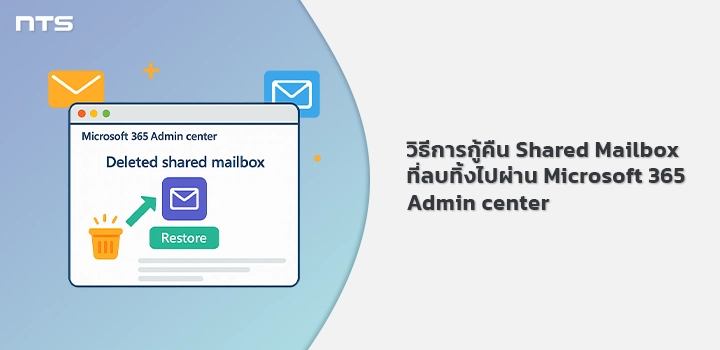ลบ Shared Mailbox ทิ้งไปแล้ว แต่อยากกู้คืน? เราจัดให้! เบื้องต้นต้องบอกก่อนว่าเวลาลบ Shared Mailbox ออกจาก Microsoft 365 จริง ๆ แล้วข้อมูลไม่ได้หายปุ๊บปั๊บทันทีนะ แต่เบื้องหลัง Mailbox จะถูกเก็บไว้ใน
รูปแบบของ User Object ภายในระบบ
ถ้าอยากกู้คืน Shared Mailbox ที่ลบไป ต้องเริ่มจากการ Restore ผ่านหน้า Deleted users ใน Microsoft 365 Admin Center ก่อน (Mailbox ที่ได้คืนมาจะโผล่กลับมาในรูปแบบ User Mailbox ชั่วคราว แต่จริง ๆ แล้วก็คือ Shared Mailbox เดิมนั่นเอง)
- แนะนำให้กู้คืนภายใน 30 วัน ก่อนระบบจะลบทิ้งถาวร
- หลังกู้คืน Shared Mailbox แนะนำให้ตรวจสอบสถานะ License อีกครั้ง หากขึ้นว่า “Unlicensed” แล้ว สามารถใช้งานต่อได้เลย ไม่ต้องลบ License เพิ่ม แต่ถ้ายังมี License ติดอยู่ ควรถอดออกเพื่อไม่ให้เสียค่าใช้จ่ายโดยไม่จำเป็น (Shared Mailbox ปกติไม่ต้องใช้ License
หากขนาดไม่เกิน 50 GB) - อย่าลืมเช็ค Permission บางอย่าง เช่น Read and manage, Send as หรือ Send on behalf เพราะอาจต้องตั้งค่าใหม่ เนื่องจากระบบไม่ได้คืนให้อัตโนมัติ
Login เข้าสู่หน้า Admin center ด้วยบัญชีแอดมิน
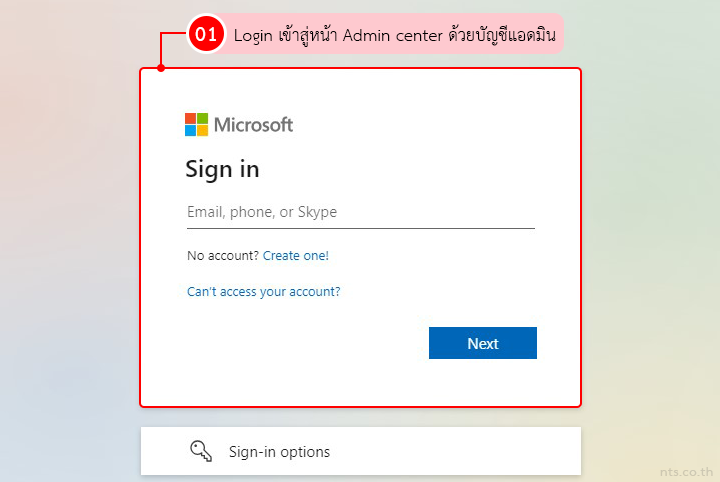
คลิกที่เมนู “Users”
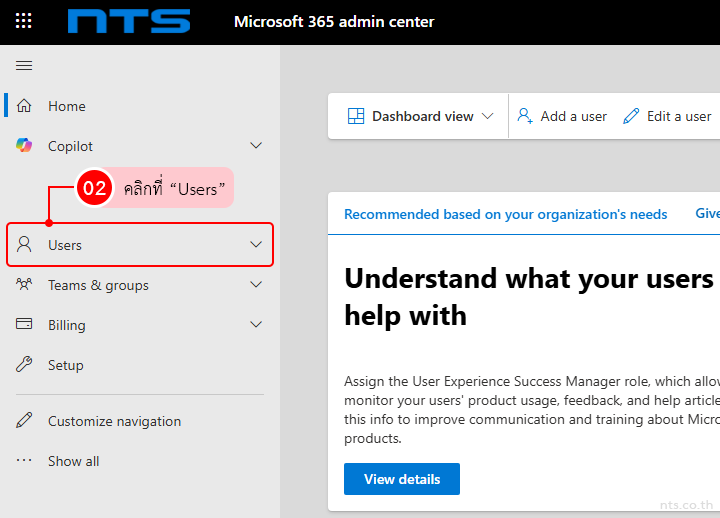
และคลิกที่ “Deleted users”
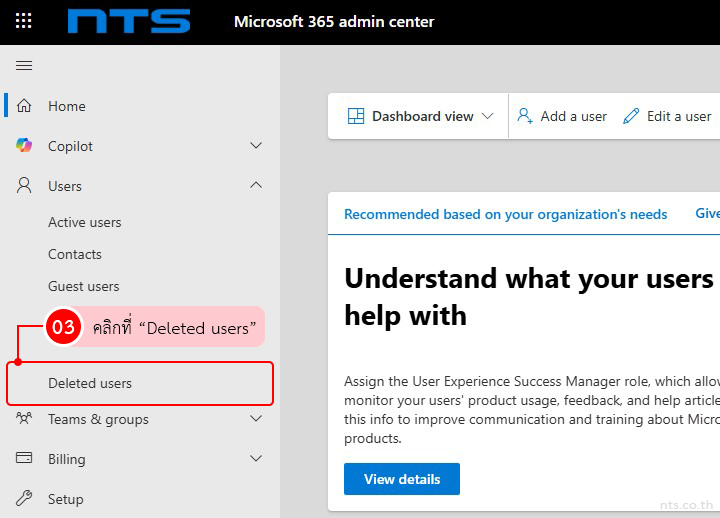
ค้นหา Shared Mailbox ที่ต้องการกู้คืน ทางช่องค้นหาด้านขวามือ
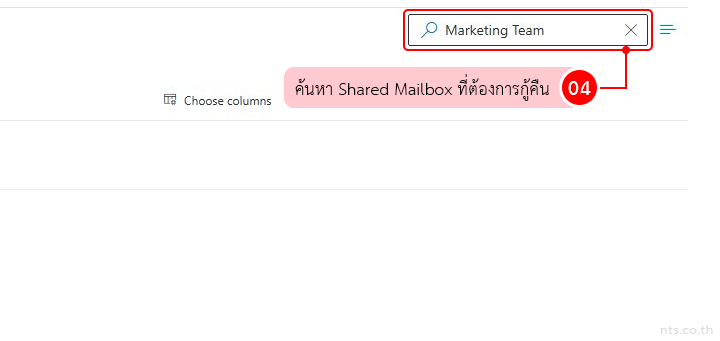
ติ๊ก ✓ หน้า Shared Mailbox ที่ต้องการ และคลิกที่ “Restore user”
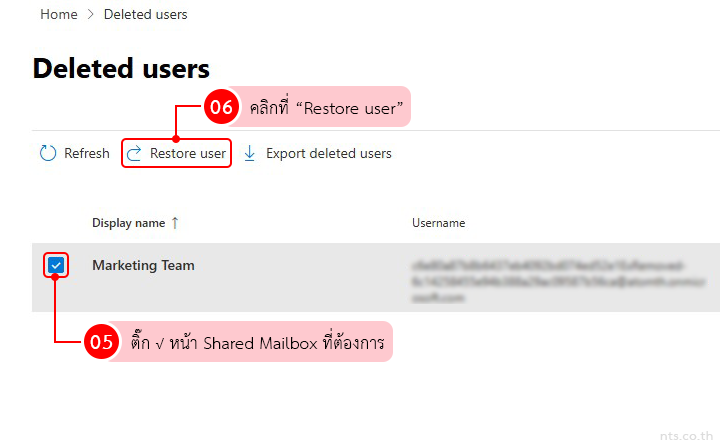
กำหนด Password ใหม่ โดยมีด้วยกัน 2 วิธี ดังนี้ (ในคู่มือนี้สาธิตด้วยวิธี Auto-generate password)
- Auto-generate password – ระบบจะสร้างรหัสผ่านให้อัตโนมัติ
- Let me create the password – กำหนดรหัสผ่านด้วยตนเอง
จากนั้น คลิกที่ “Restore”
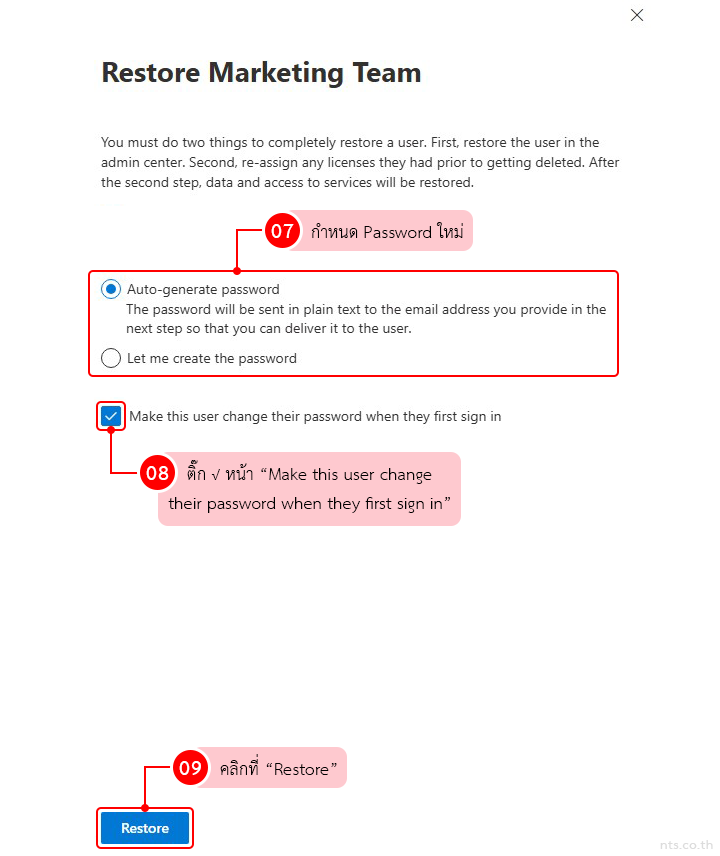
ระบบจะสร้าง User Account และ User Mailbox ชั่วคราวขึ้นมาแทน ให้คลิกที่ “Close”
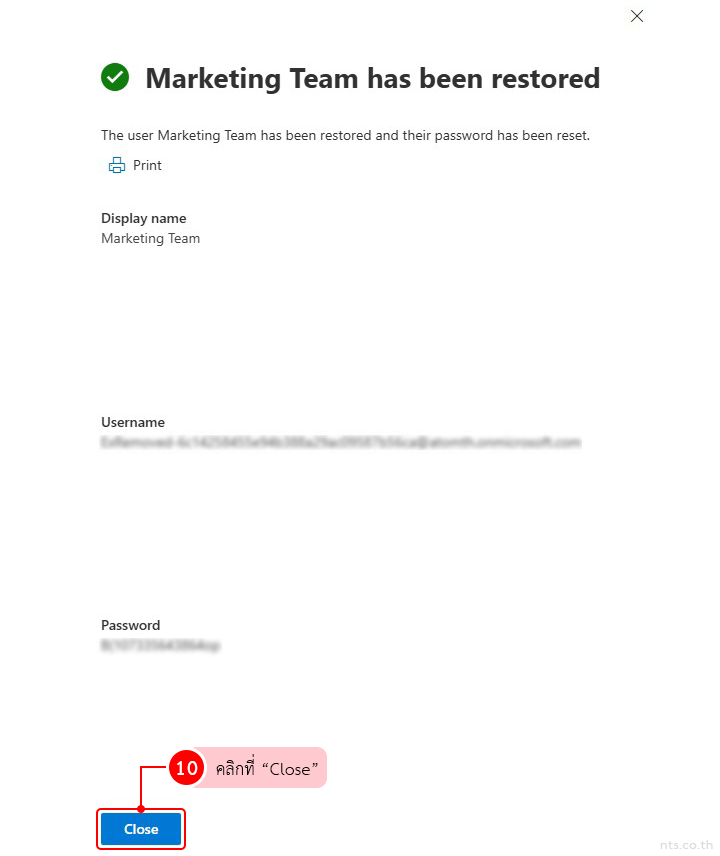
คลิกที่ “Active Users” เพื่อตรวจสอบว่าชื่อ Mailbox กลับมาแล้วหรือยัง
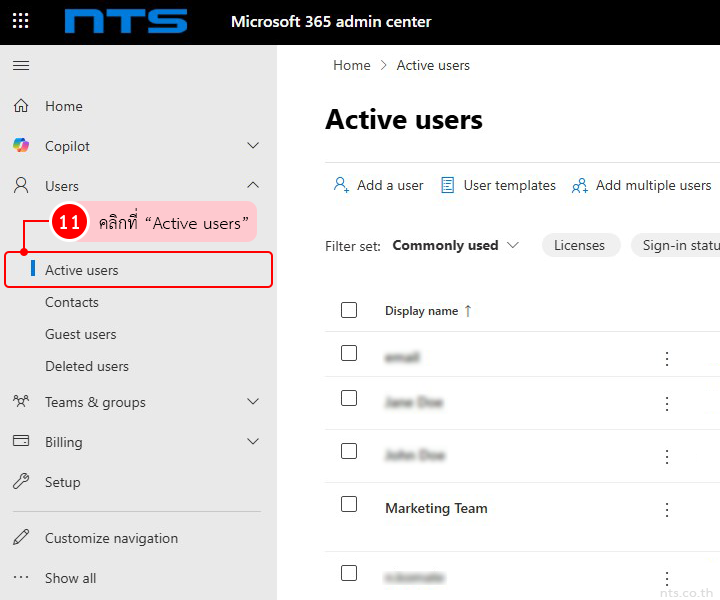
ถ้าเห็น Mailbox ที่ทำการกู้คืนแสดงขึ้นในระบบแล้ว ก็ถือเป็นอันเสร็จสิ้นขั้นตอนการกู้คืน Shared Mailbox เรียบร้อย
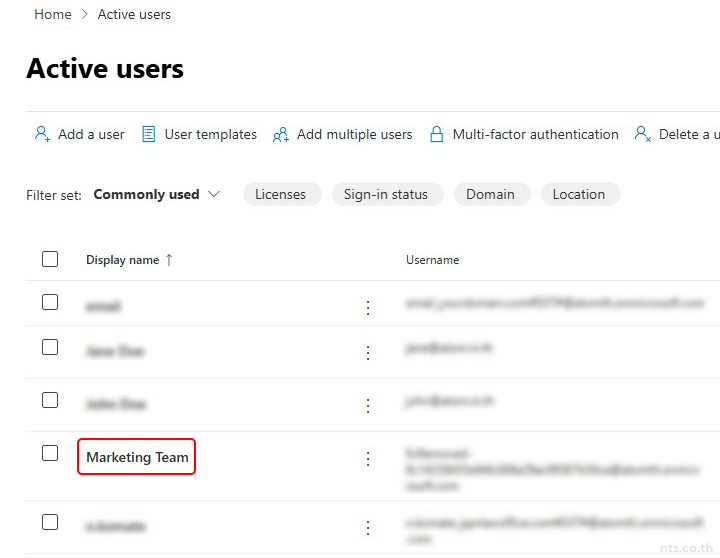
จากนั้นแค่เปลี่ยน Username ของ Mailbox ที่กู้คืนมา ผ่าน Admin center เท่านี้ระบบก็จะอัปเดตสถานะให้กลับเป็น Shared Mailbox เหมือนเดิมและสามารถใช้งานได้ตามปกติแล้ว
ถ้าเจอปัญหาในการใช้งาน Microsoft 365 แล้วไม่รู้จะเริ่มยังไง ลองปรึกษา NTS ดูก่อนได้นะ! เรามีทีม
ผู้เชี่ยวชาญพร้อมช่วยดูแลคุณเสมอ😊
📞 ติดต่อเรา :
📱 0-2107-3466
📧 [email protected]
📄 ขอใบเสนอราคา